
Navigarea privată în Safari pe Mac
Atunci când navigați în mod privat, nu sunt salvate detaliile navigării dvs., iar site‑urile web pe care le vizitați nu sunt partajate cu celelalte dispozitive Apple ale dvs.
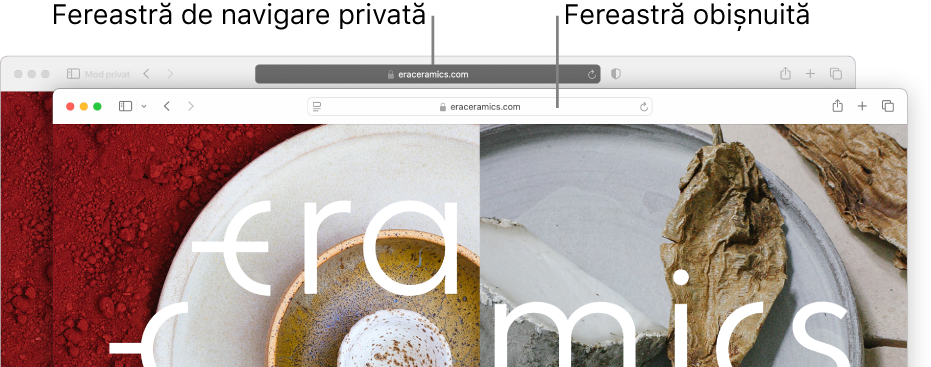
Navigarea privată o singură dată
Accesați aplicația Safari
 pe Mac.
pe Mac.Alegeți Fișier > Fereastră privată nouă sau comutați la o fereastră de navigare privată care este deja deschisă.
O fereastră de navigare privată are un câmp de căutare inteligentă întunecat, cu text de culoare albă.
Explorați ca în mod normal.
Când utilizați navigarea privată:
Navigarea inițiată într‑o filă este izolată de cea inițiată în altă filă, prin urmare site‑urile web pe care le vizitați nu vă pot urmări navigarea din mai multe sesiuni.
Paginile web pe care le vizitați și informațiile dvs. Auto‑completare nu sunt salvate.
Paginile web deschise nu sunt stocate pe iCloud, prin urmare nu sunt afișate când vizualizați toate filele deschise de pe alte dispozitive Apple.
Căutările dvs. recente nu sunt incluse în lista de rezultate atunci când utilizați câmpul de căutare inteligentă.
Articolele descărcate nu sunt incluse în lista de descărcări. (Articolele rămân pe computer.)
Dacă utilizați Handoff, ferestrele de navigare privată nu sunt transferate pe dispozitivele dvs. iPhone, iPad, iPod touch sau pe alte computere Mac.
Modificările aduse cookie‑urilor și datelor site‑urilor web nu sunt salvate.
Site‑urile web nu pot modifica informațiile stocate pe Mac‑ul dvs., astfel că serviciile disponibile în mod normal pe astfel de site‑uri ar putea funcționa diferit până când utilizați o fereastră non‑privată.
Notă: Niciuna dintre opțiunile de mai sus nu se aplică în ferestre Safari non‑private deschise.
Navigarea privată în permanență
Accesați aplicația Safari
 pe Mac.
pe Mac.Alegeți Safari > Configurări, apoi faceți clic pe General.
Faceți clic pe meniul pop-up „Safari se deschide cu”, apoi alegeți „O fereastră privată nouă”
Dacă nu vedeți această opțiune, alegeți meniul Apple

 în bara laterală, apoi activați “Închide ferestrele la închiderea unei aplicații”. (Ar putea fi necesar să derulați în jos.)
în bara laterală, apoi activați “Închide ferestrele la închiderea unei aplicații”. (Ar putea fi necesar să derulați în jos.)
Oprirea navigării private
Accesați aplicația Safari
 pe Mac.
pe Mac.Închideți fereastra privată, comutați la o fereastră Safari non‑privată sau alegeți Fișier > Fereastră nouă pentru a deschide o fereastră non‑privată.
Efectuați una dintre următoarele pentru și mai multă confidențialitate:
Ștergeți orice articole descărcate în timpul utilizării ferestrelor private.
Închideți toate celelalte ferestre private care sunt încă deschise, pentru a împiedica alte persoane să utilizeze
 sau
sau  pentru a vizualiza paginile web vizitate în ferestrele respective.
pentru a vizualiza paginile web vizitate în ferestrele respective.
Când utilizați navigarea privată, opțiunea “Protecție avansată împotriva urmăririi și amprentării” este activată în mod implicit. Această configurare blochează conexiunile cu companiile de colectare a datelor care utilizează tehnici de amprentare avansate (o modalitate de identificare a dispozitivului dvs. pe baza datelor colectate în timp ce navigați) și parametrii de urmărire cunoscuți sunt eliminați din toate URL‑urile. Puteți activa această configurare pentru orice activitate de navigare; consultați Modificarea configurărilor Avansat în Safari. Unele funcționalități ale site‑urilor web pot fi afectate când este activată protecția avansată împotriva urmăririi și amprentării. Dacă site‑ul web pe care îl vizualizați este afectat, selectați meniul Vizualizare > Reîncarcă reducând măsurile de protecție a intimității.
Pe lângă utilizarea ferestrelor private, puteți gestiona cookie‑urile și datele stocate de toate site‑urile web și puteți împiedica urmărirea pe site‑uri multiple.
Dacă uitați să utilizați o fereastră privată, puteți șterge istoricul de navigare.